パーツ、アセンブリ、プレゼンテーションおよび図面ファイルの構造と使用方法を理解します。
新機能の紹介: 2020
既存のファイルを開くか、テンプレートを使用して新しいファイルを作成できます。テンプレートを表示するには、[ファイル]  [新規作成]の順にクリックします。[新規ファイルを作成]ダイアログ ボックスで、単位があらかじめ定義されたテンプレートをアプリケーションのファイル タイプで使用できます。ダイアログ ボックス内のタブには、さまざまな規格が表示されます。
[新規作成]の順にクリックします。[新規ファイルを作成]ダイアログ ボックスで、単位があらかじめ定義されたテンプレートをアプリケーションのファイル タイプで使用できます。ダイアログ ボックス内のタブには、さまざまな規格が表示されます。
テンプレートには、パーツ データや図面ビューなどのプロパティ情報を追加できます。テンプレートのプロパティを表示すると、ファイルに保存された情報を参照できます。
現在、中断できない操作があり、一部の操作は[Esc]キーを押しても即座に反応しません。キャンセルが完了すると、メッセージが表示されます。
パーツ(.ipt)ファイル
パーツ ファイルを開くとパーツ環境になります。パーツ コマンドを使用して、パーツを構成するスケッチ、フィーチャ、およびボディを操作します。
大半のパーツはスケッチを基に作成します。スケッチとは、フィーチャのプロファイルや、そのフィーチャの作成に必要なすべてのジオメトリ(スイープ パスや回転軸など)を指します。
パーツ モデルは、フィーチャの集合です。必要な場合は、マルチボディ パーツ ファイル内のソリッド ボディでフィーチャを共有することができます。平行や直交などのジオメトリ関係は、スケッチ拘束によってコントロールされます。サイズは、寸法によってコントロールされます。この方法は、パラメトリック モデルと総称されています。モデルのサイズと形状をコントロールする寸法パラメータまたは拘束パラメータを調整したり、変更の効果を自動的に表示することができます。
次の図は、単一ボディパーツ(イメージの上半分)とマルチボディ パーツ(イメージの下半分)を示しています。各図の中のさまざまなパーツ アイコンに注目しましょう。
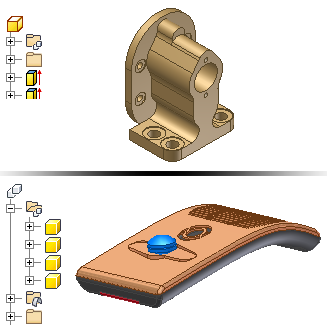
図面(.idw、.dwg)ファイル
モデルを作成したら、設計図をドキュメント化するための図面を作成します。図面では、1 つまたは複数の図面シートにモデルのビューを配置します。次に、寸法やその他の図面注記を追加して、モデルをドキュメント化します。
図面作成の出発点として使われるテンプレートには、標準の図面ファイル拡張子(.idw、.dwg)が付きます。